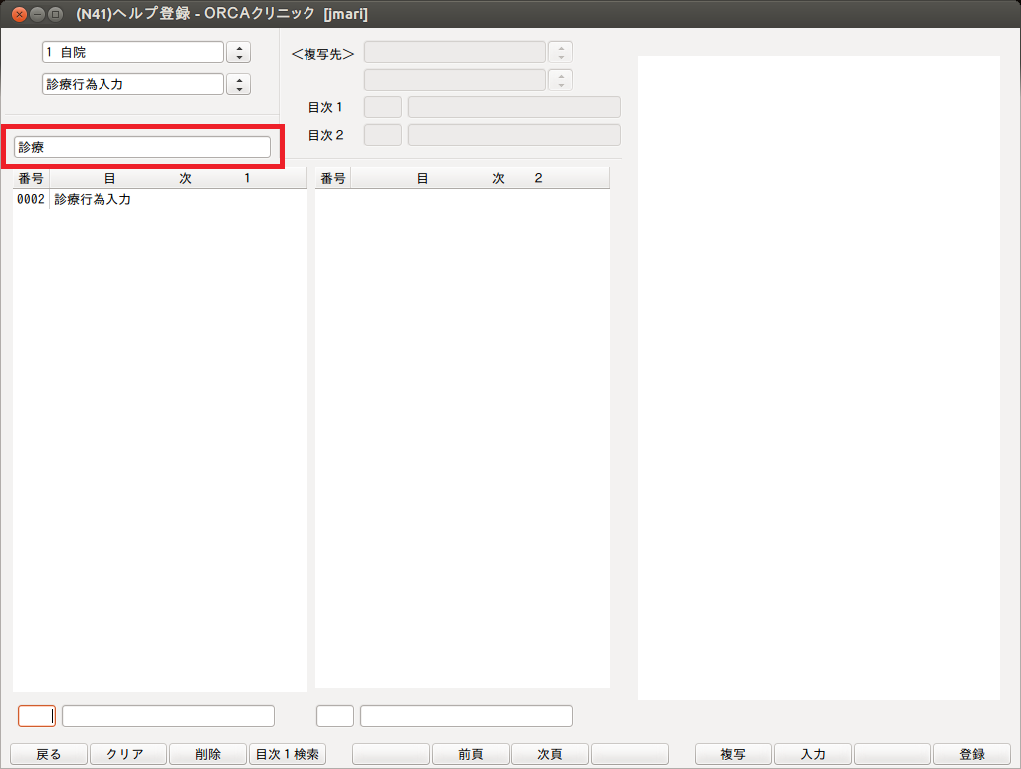5.10 ヘルプマスタ
ヘルプマスタを登録すると,診療行為画面でヘルプ表示できます。
ヘルプ内容は標準提供しますが,自院分を登録できます。
標準提供のヘルプ内容は変更できません。
1 画面の説明
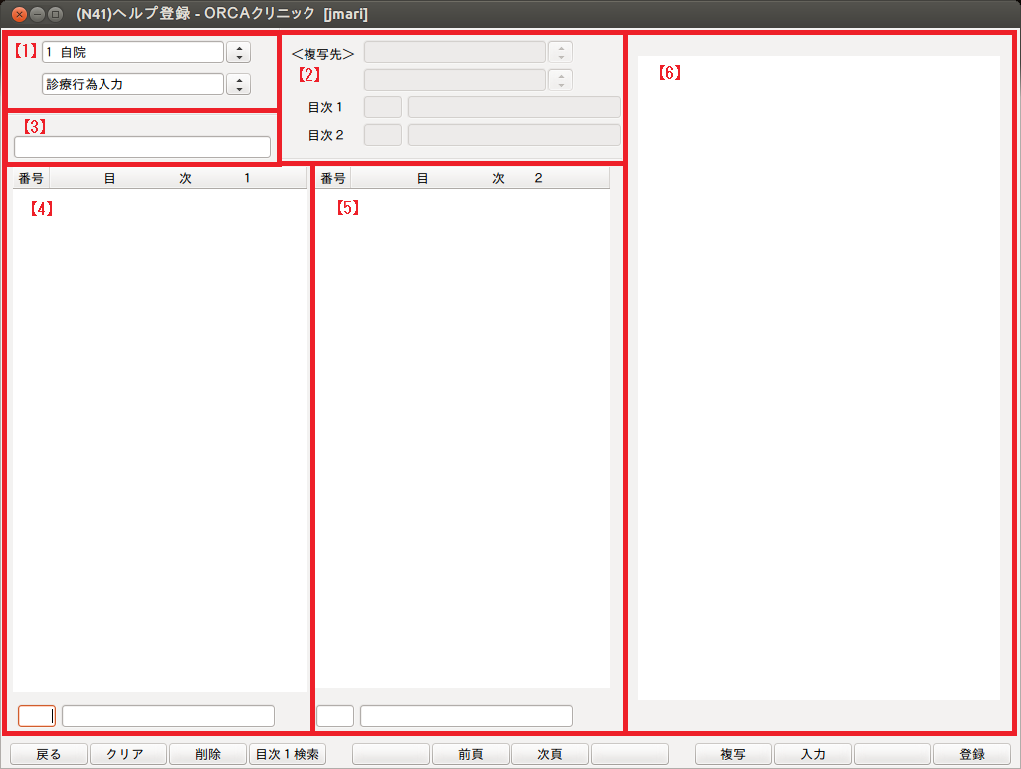
【1】表示項目を選択します。
「0:標準」…標準提供されるヘルプ内容を表示します(内容は変更できません)
「1:自院」…自院ヘルプ内容を表示します。(初期表示項目です)
【2】複写先を指定します。
【3】検索文字列入力欄
目次1の名称を任意の文字列から検索します。
【4】目次1の一覧画面,および入力欄です。
300件まで表示します。
【5】目次2の一覧画面,および入力欄です。
300件まで表示します。
【6】説明文編集欄です。登録済みの場合は内容を表示します。
1項目につき,25文字×40行の1,000文字まで登録できます。
ファンクションキーの説明
| 項目 | ファンクションキー | 説明 |
|---|---|---|
| 戻る | F1 | マスタ登録画面に戻ります。 |
| クリア | F2 | 画面を初期化します。 |
| 削除 | F3 | 選択されている目次内容を削除します。 |
| 目次1検索 | F4 | 検索文字列入力欄へカーソルを移動します。 |
| 前頁 | F6 | 各目次項目が300件を超えている場合に選択されている目次の表示を切り替えます。 |
| 次頁 | F7 | 各目次項目が300件を超えている場合に選択されている目次の表示を切り替えます。 |
| 複写 | F9 | 複写先欄へカーソルを移動します。 |
| 登録 | F12 | 入力された内容で登録します。 |
2 自院ヘルプ登録
2-1 目次1の登録
業務メニュー「91 マスタ登録」―「109 ヘルプマスタ」を選択します。
「1 自院」「診療行為入力」を表示します。
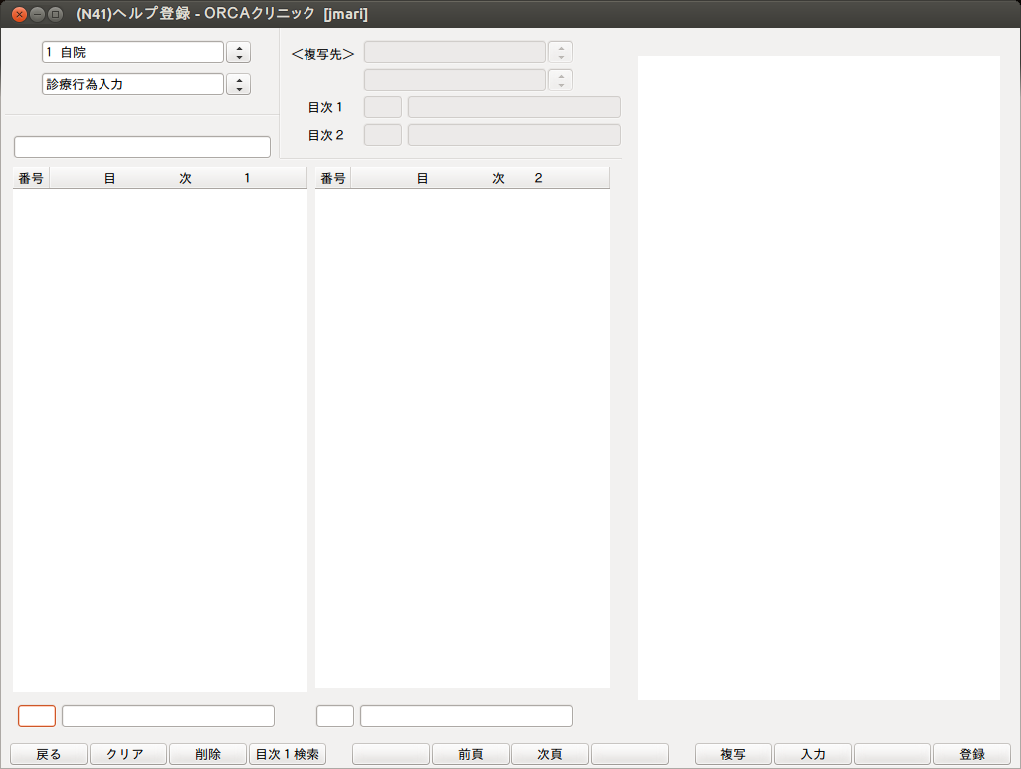
目次番号,名称を入力し「Enter」を押します。
説明文編集欄へカーソルが移動します。
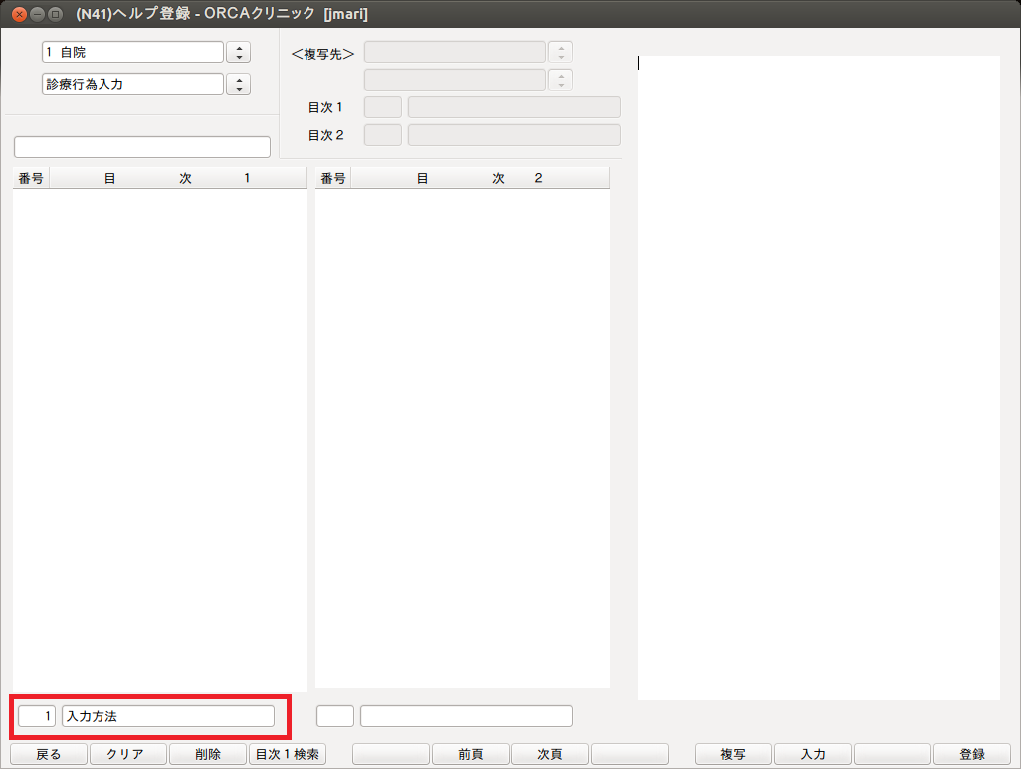
目次1の説明文を入力します。(目次1の説明文は省略してもかまいません)
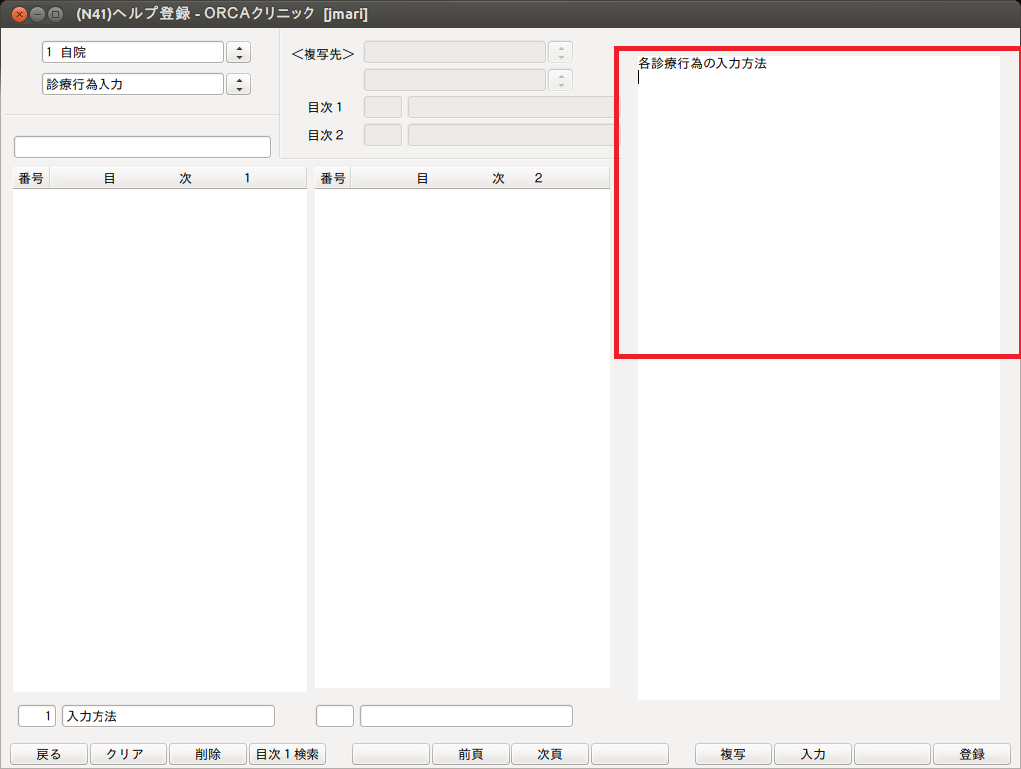
「登録(F12)」を押し,目次1を登録します。
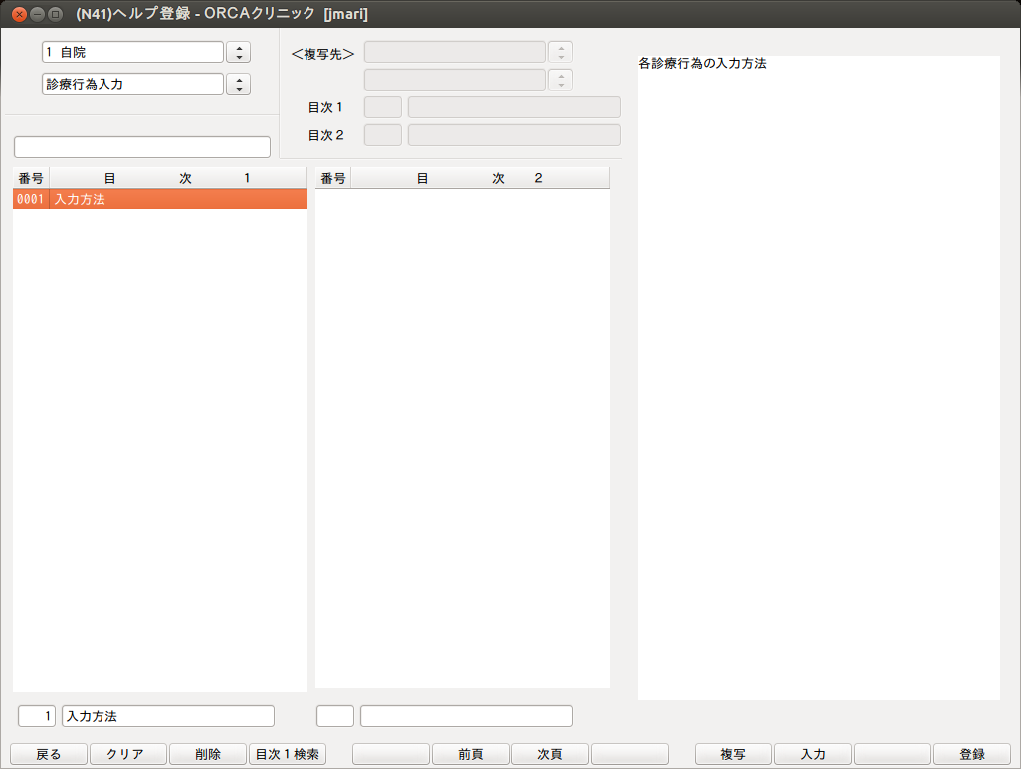
目次1を登録後,カーソルは目次2の入力欄へ移動しますが,目次2の入力が無い場合は「クリア(F2)」を押し,続けて目次1を登録します。
2-2 目次2の登録
目次1を登録後,目次2の入力欄へカーソルが移動します。この場合,説明文編集欄はクリアされています。
目次2の目次番号,名称を入力し「Enter」を押します。
カーソルが説明文編集欄へ移動します。
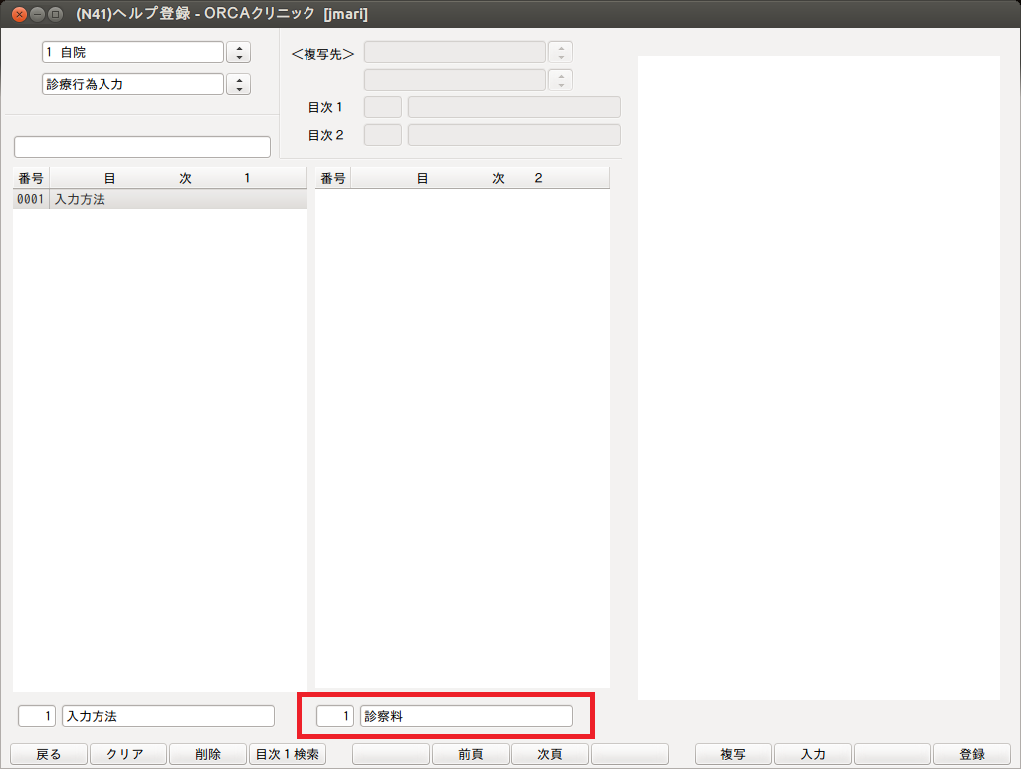
目次2の説明文を入力します。(目次2の説明文は省略できません)
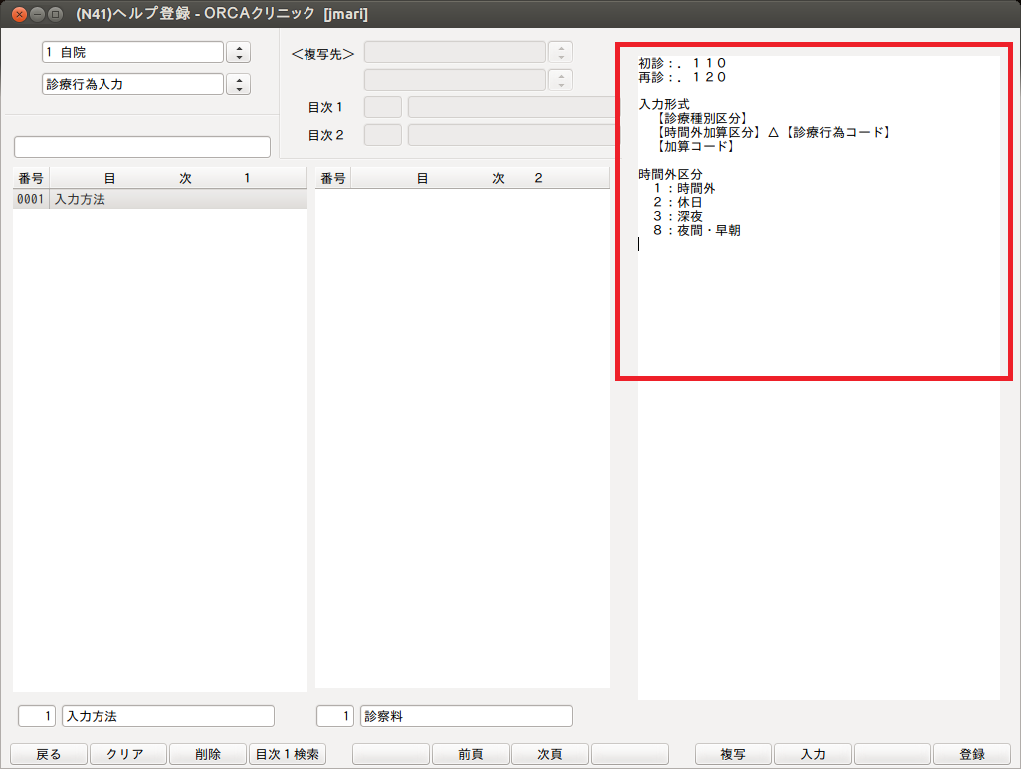
入力後,「登録(F12)」を押し,目次2を登録します。
説明文編集欄が初期化され,カーソルは目次2の入力欄へ移動します。
続けて目次2を作成し,説明文を入力できます。
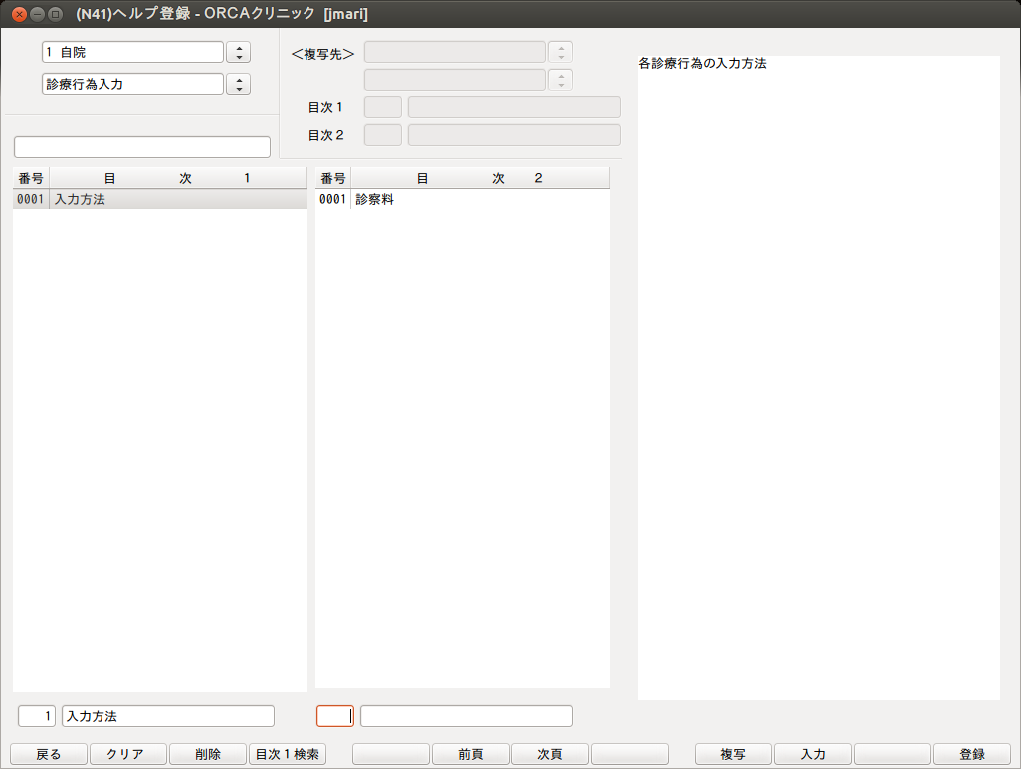
目次1に項目を追加したい場合は,「クリア(F2)」を押し,画面を初期画面に戻してから目次1の項目を入力します。
3 説明文の修正
すでに登録済みの説明文を修正します。
修正したい目次を選択します。
目次1を選択後,説明文編集欄へ目次1の説明文を表示します。
目次2を選択すると,目次2の説明文へ変わります。直接説明文を編集します。
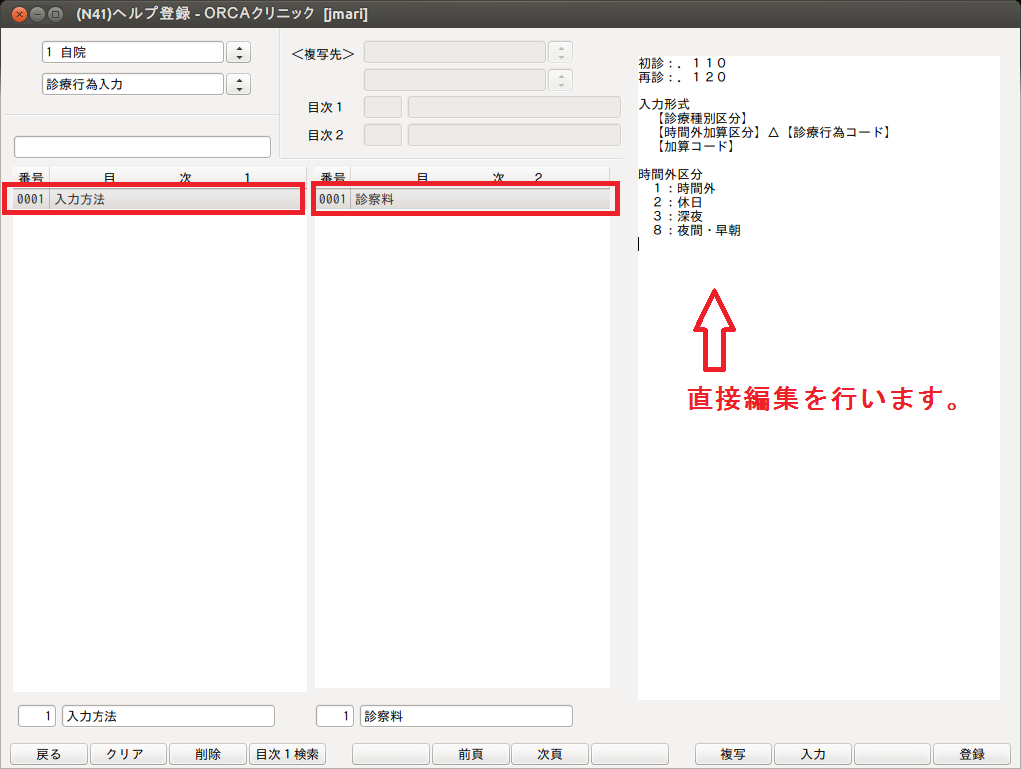
修正後,「登録(F12)」を押し,登録します。
4 複写
すでに登録済みの説明文の複写できます。
標準提供されている説明文を自院へ複写できます。
複写元の説明文を選択します。
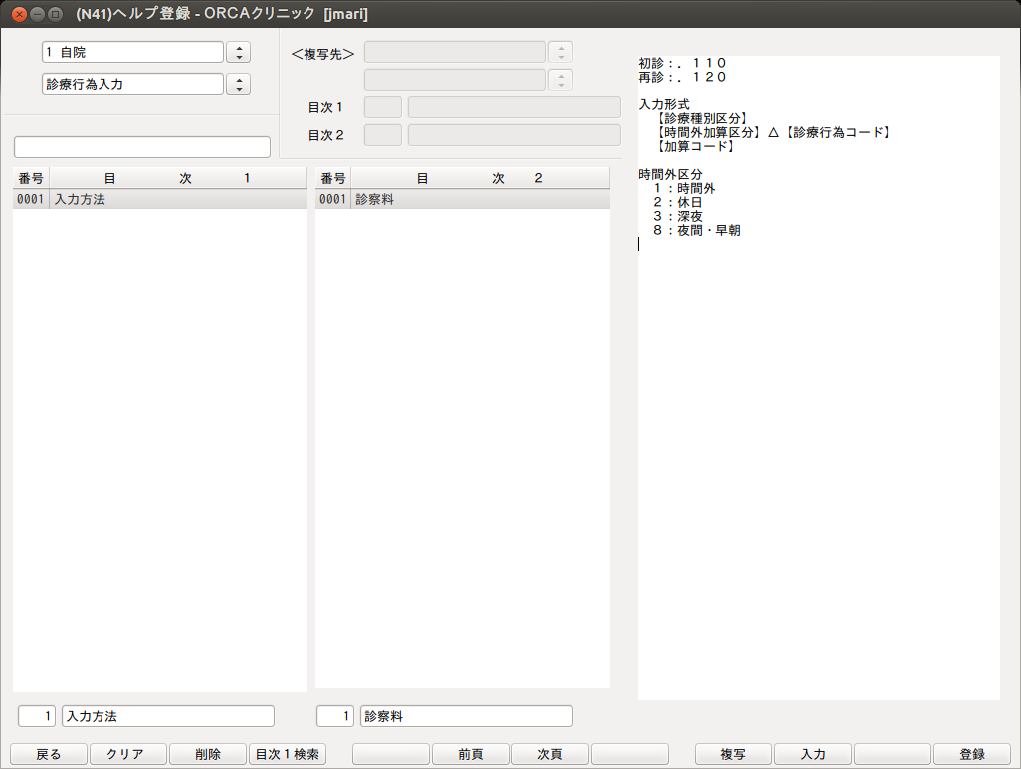
例では目次2を選択していますが,目次1のみ複写できます。
「複写(F9)」を押します。
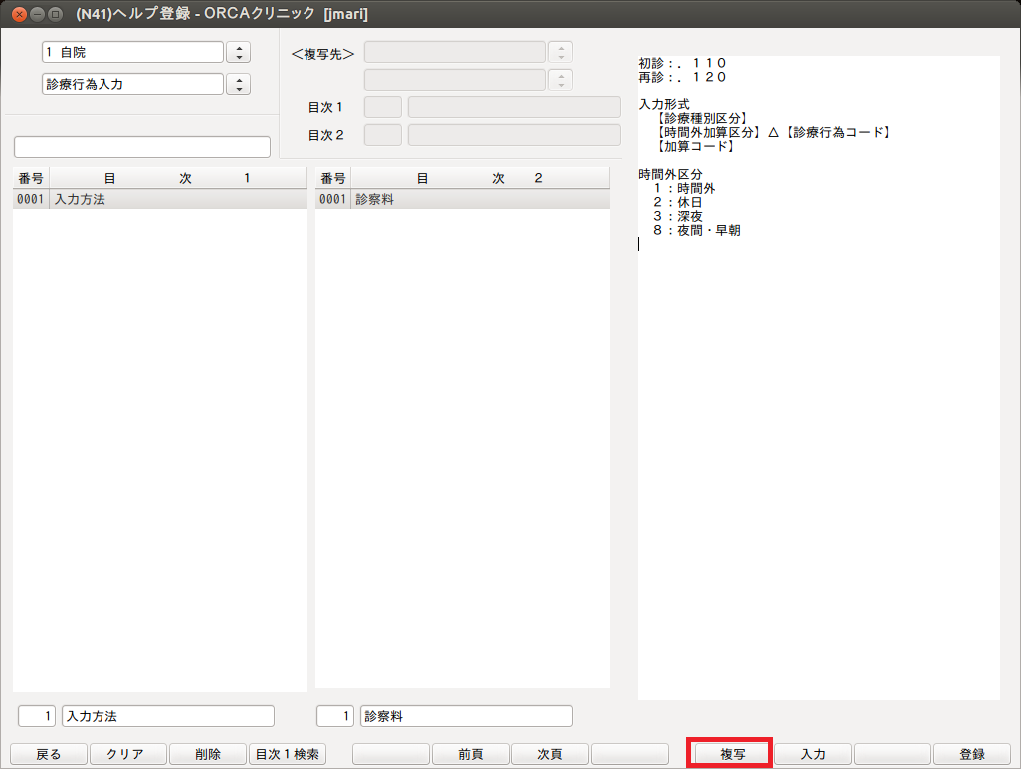
複写先を指定します。
目次を新たに作成し,複写できます。2
新しく目次1を作成し複写する場合は,目次1の説明文も複写します。
すでに目次1が作成済みの場合は,目次1の説明文は上書きされません。
例では
目次1:「2 診療行為入力」を新しく作成,
目次2:「1 診察料」を新しく作成します。
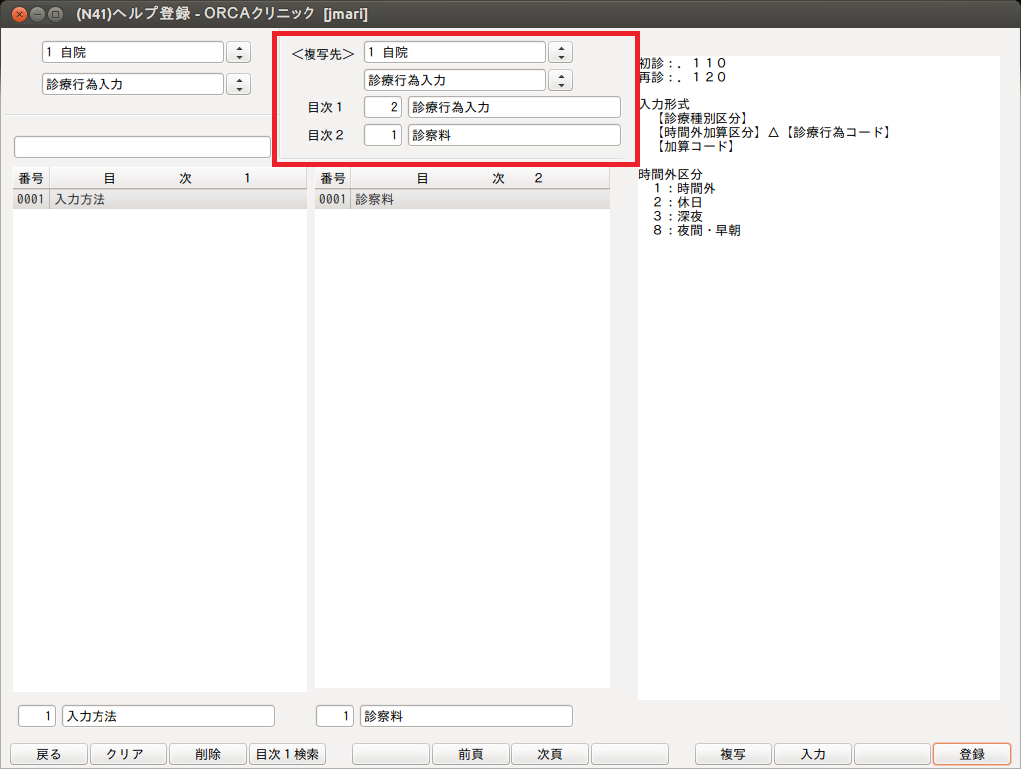
「登録(F12)」を押し,登録します。
新しい目次が作成され,内容を複写します。
(画面は,複写した項目の画面です)
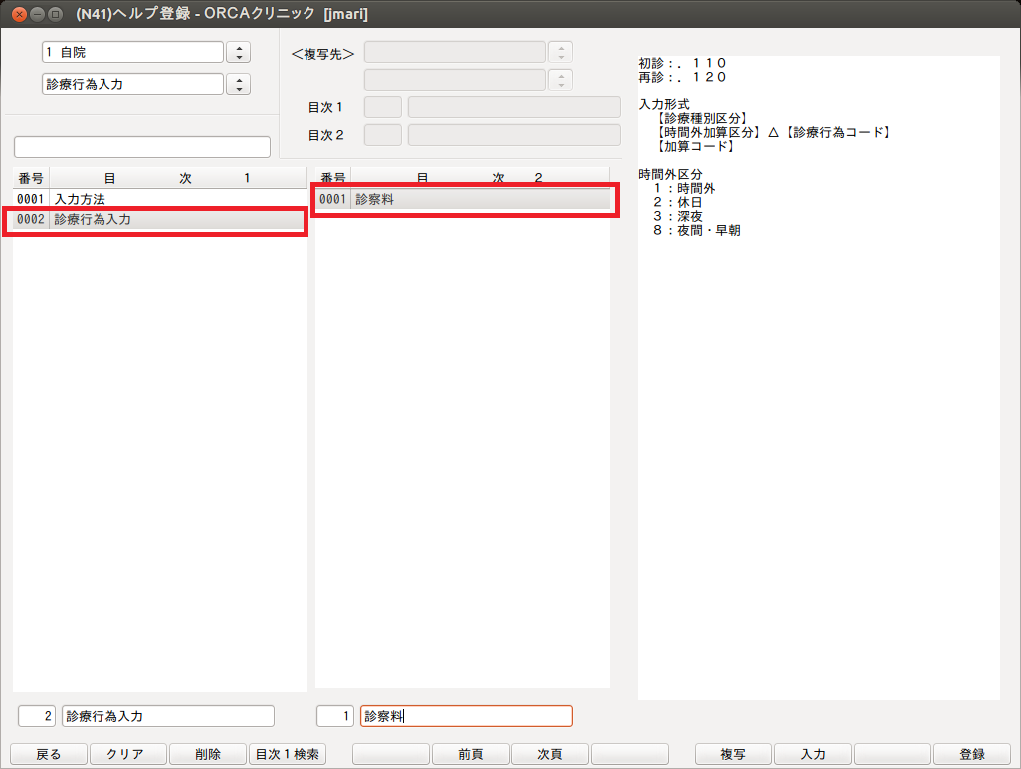
※すでに登録済みの目次に上書き複写はできません。エラー表示します。
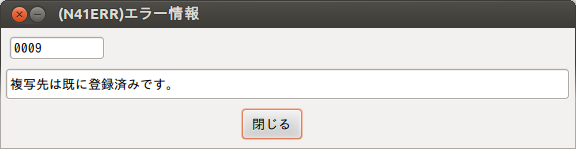
※目次名称の修正は,目次1または目次2を選択後,目次入力欄を直接編集し登録します。
5 削除
「削除(F3)」で選択されている項目を削除します。
目次1の項目を削除するとその中の目次2もすべて削除します。
目次2まで選択して削除すると,選択された目次2のみ削除します。
6 目次1の検索
任意の文字列から目次1の項目の検索をします。
「目次1検索(F4)」を押し,検索欄へ文字列を入力し,「Enter」を押します。
または直接検索欄へ移動し,文字列を入力し,「Enter」を押します。
「診療」を検索してみます。
目次1の名称に「診療」の文字列がある項目を表示します。